iOS propose souvent des mises à jour logicielles à ses utilisateurs pour leur donner accès à de nouvelles fonctionnalités et à de nouveaux systèmes. La plupart des utilisateurs affirment que la mise à jour s'effectue en 25 à 30 minutes, mais certains d'entre eux ont signalé que la mise à jour s'était déroulée dans des délais très courts, incapables de mettre à jour leurs systèmes ou de voir s'afficher sur leur écran le message "stuck update requested on iPhone" (mise à jour bloquée demandée sur l'iPhone).
Il peut y avoir plusieurs causes potentielles pour qu'un iPhone reste bloqué sur l'écran de demande de mise à jour d'iOS 17, comme par exemple un mauvais réseau Wi-Fi qui empêche votre iPhone d'envoyer une demande de mise à jour, ou un petit problème logiciel sur votre téléphone qui bloque le processus, etc.
Ce guide vous aidera à comprendre ce qui fait que la mise à jour de votre iPhone indique que la mise à jour est demandée, ainsi que quelques petites corrections pour vous aider à installer facilement la nouvelle mise à jour sur votre iPhone.
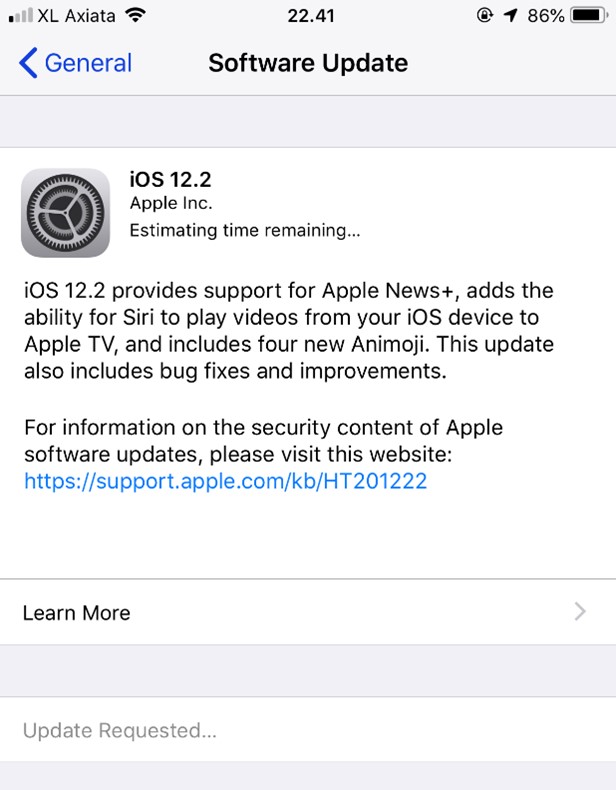
Dans cet article
Partie 1 : Que signifie le message de l'iPhone "Mise à jour demandée" ?
Lorsque vous utilisez l'iPhone, vous pouvez parfois rencontrer un problème d'impossibilité de mise à jour de l'iPhone ou de blocage de l'iPhone dans la demande de mise à jour. Vous vous demandez peut-être ce que signifie le fait que l'iPhone soit toujours bloqué en mode Mise à jour demandée?
Cela signifie simplement qu'il y a un délai dans la connexion de votre appareil au serveur Apple. Cela peut se produire pour diverses raisons, notamment un manque de mémoire, une connexion Internet lente ou des problèmes dans le système iOS.
Partie 2 : Comment résoudre le problème de la mise à jour demandée sur l'iPhone - 6 solutions
Si la demande de mise à jour sur l'iPhone vous dérange et que vous souhaitez résoudre le problème le plus rapidement possible, voici quelques solutions simples pour vous!
Vérifier le réseau Wi-Fi et la batterie de l'iPhone
Il y a deux raisons possibles pour lesquelles le message "mise à jour demandée" s'affiche sur votre écran. La première est que la batterie de votre téléphone est peut-être faible, ce qui vous empêcherait d'effectuer la mise à jour. Pour résoudre ce problème, branchez votre téléphone sur un chargeur avant de procéder à la mise à jour.
L'autre raison peut être une connexion Wi-Fi faible. L'iPhone a besoin d'un réseau Wi-Fi stable avant d'exécuter une nouvelle mise à jour logicielle. Si vous ne parvenez pas à mettre à jour iOS 17, assurez-vous que votre connexion Wi-Fi est solide.
Voici comment vérifier votre réseau Wi-Fi:
Étape 1: Ouvrir le L'iPhone Paramètres application.
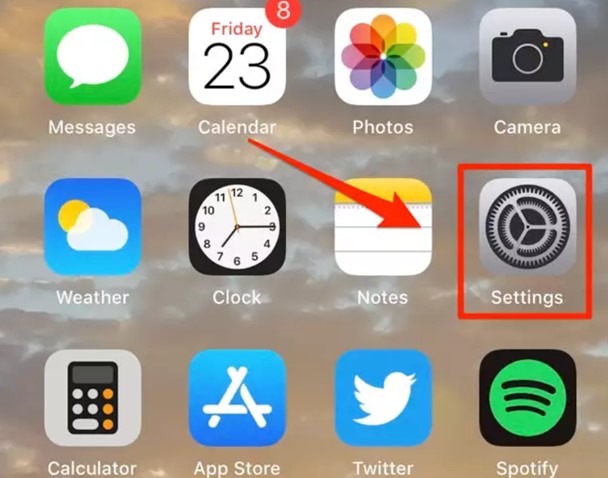
Étape 2: Choisir Wi-Fi et commuter le Wi-Fi en marche et à l'arrêt > puis se connecter à un réseau fiable.
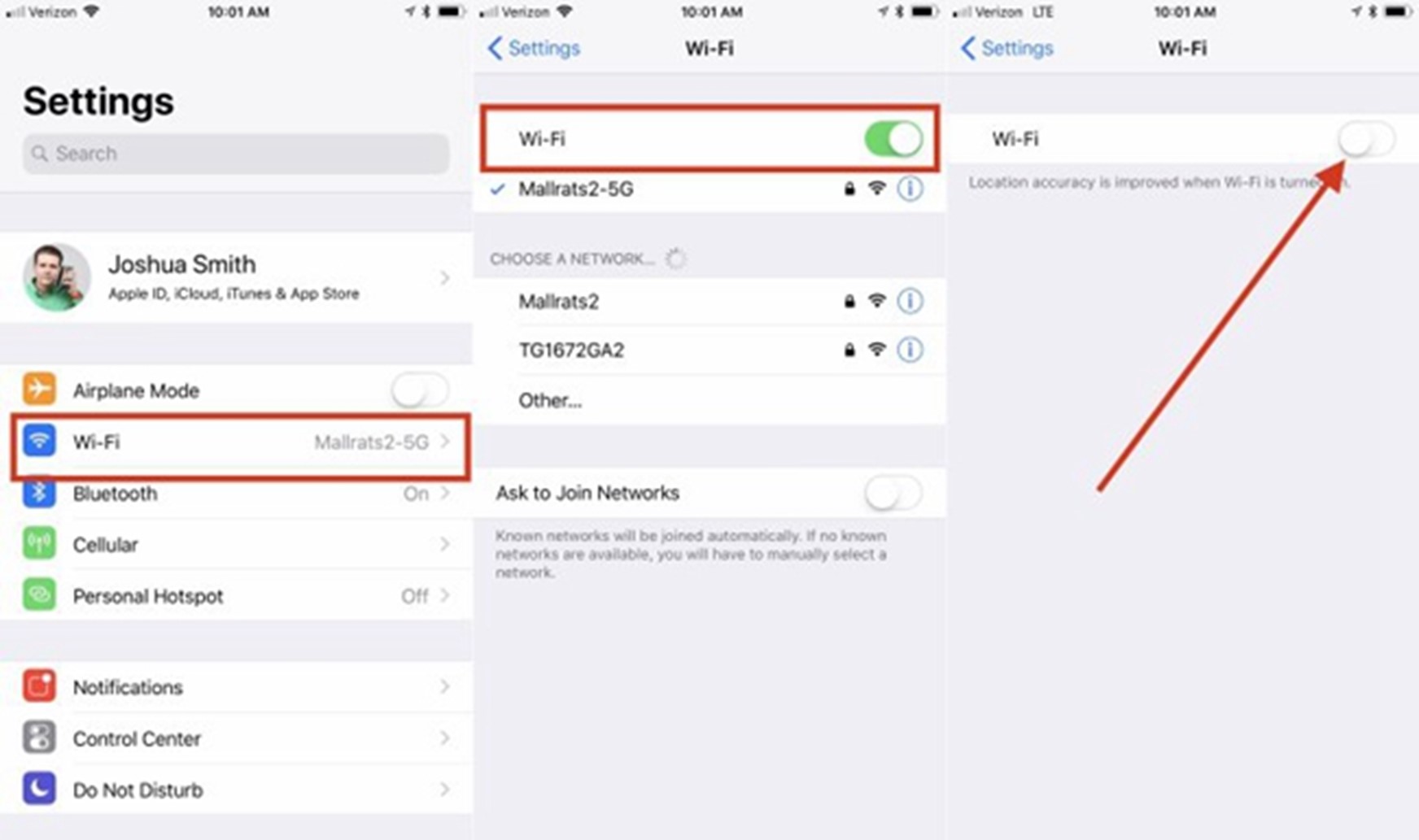
Essayer de redémarrer l'iPhone
Le redémarrage de l'iPhone est une autre solution simple qui permet d'éliminer rapidement tout défaut ou dysfonctionnement.
Après le redémarrage, vous pouvez vérifier si la mise à jour est installée cette fois-ci ou si l'écran est toujours bloqué. Vous trouverez ci-dessous les moyens de redémarrer les différents modèles d'iPhone :
iPhone SE, 8 ou antérieur:
Appuyez et maintenez enfoncée la touche Bouton latéral/supérieur. Faites glisser le curseur vers la droite pour éteindre votre téléphone. Appuyez ensuite sur le bouton latéral/supérieur et maintenez-le enfoncé pour l'allumer.
iPhone X ou version ultérieure:
Appuyez et maintenez enfoncée la touche Volume haut/bas et Boutons latéraux simultanément. Faites glisser le curseur pour éteindre le téléphone. Appuyez ensuite sur le bouton latéral et maintenez-le enfoncé pour l'allumer.
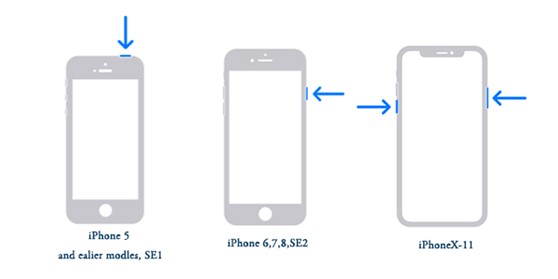
Réinitialiser les paramètres du réseau
Un moyen plus efficace de résoudre le problème avec la mise à jour iOS 17 ou iOS 16.3.1 demandée par l'iPhone est de "Réinitialiser les paramètres réseau" sur votre appareil.
Pour réinitialiser les paramètres du réseau, allez à Paramètres et ensuite Général. Choisir Remise et sélectionnez Réinitialiser les paramètres du réseau.
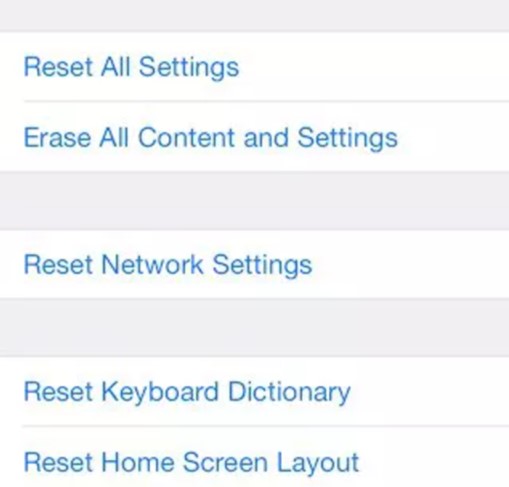
Supprimer la mise à jour du logiciel de l'iPhone
Si vous effectuez une réinitialisation et que l'iPhone indique toujours "Mise à jour demandée," essayez de supprimer le logiciel en suivant les instructions ci-dessous:
Aller à Paramètres et ensuite Général. Naviguez jusqu'à Stockage de l'iPhone et vérifiez s'il existe une option permettant de se débarrasser de la mise à jour iOS.
Après avoir sélectionné la mise à jour du logiciel, sélectionnez "Supprimer la mise à jour."
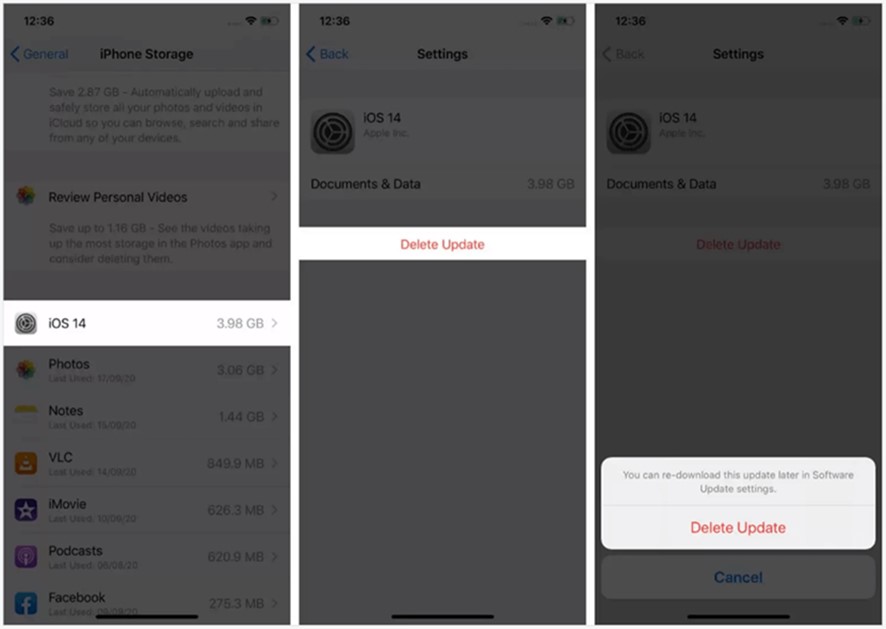
Retourner à Général en Paramètres et choisissez Mise à jour du logiciel. Téléchargez et installez à nouveau la mise à jour.
Cela devrait résoudre les problèmes iOS les plus courants, notamment le message "iPhone bloqué sur Mise à jour demandée".
Activer/désactiver le mode avion
Pour réparer un iPhone iOS bloqué sur l'écran "mise à jour demandée", vous pouvez même activer le mode avion, puis le désactiver. Le problème de réseau peut être l'une des raisons pour lesquelles iOS 17 est bloqué sur "Mise à jour demandée".
En suivant ces étapes, vous pourrez à nouveau mettre à jour votre iPhone et le problème de l'écran bloqué sera résolu.
Étape 1: Balayez vers le haut depuis le bas de l'écran de votre iPhone pour accéder d'abord au Centre de contrôle. Si vous possédez un iPhone X, balayez vers le bas depuis le coin supérieur droit de l'écran pour accéder à l'écran d'accueil. Centre de contrôle.
Étape 2: Ensuite, appuyez sur la touche icône d'avion pour allumer Mode avion; il deviendra orange. Pour l'éteindre, touchez-la à nouveau ; elle deviendra blanche.
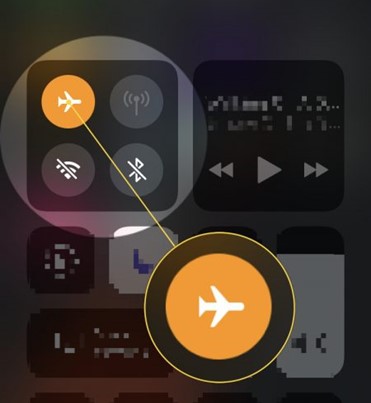
Libérer de l'espace sur l'iPhone
Lorsque votre appareil ne dispose pas de suffisamment d'espace de stockage pour installer iOS 17, vous pouvez rencontrer le problème de l'iPhone bloqué lors de la mise à jour demandée pour iOS 16 et iOS 17.
Pour libérer de l'espace sur votre iPhone, vous pouvez effacer les applications inutilisées ou supprimer certaines données de votre appareil iOS.
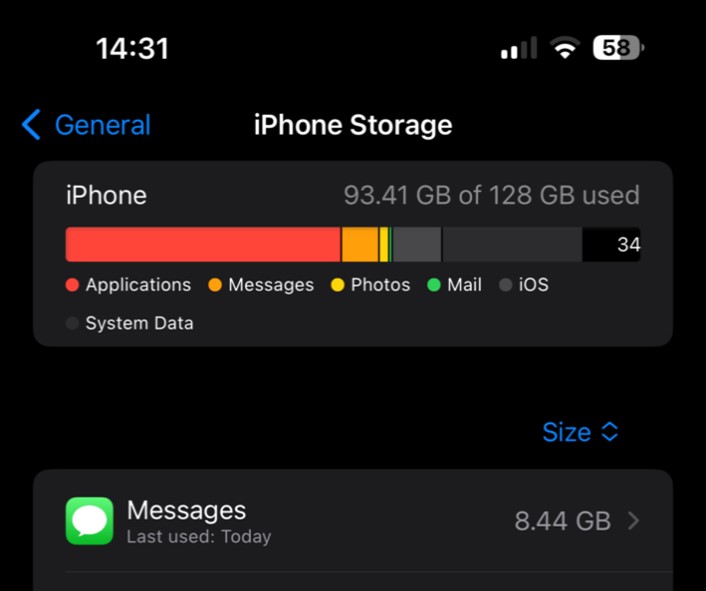
Pour supprimer une application, maintenez le doigt appuyé sur son icône et sélectionnez "Supprimer l'application" dans le menu.
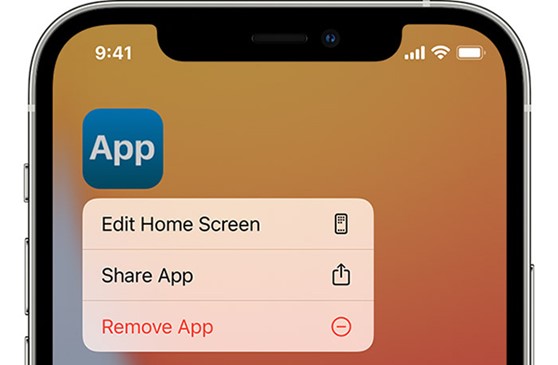
Mise à jour avec iTunes
Si vous possédez un appareil iOS et un appareil Windows, l'utilisation d'iTunes est une autre solution.
Pour mettre à jour votre iPhone avec la version la plus récente dans iTunes, procédez comme suit:
Étape 1: Branchez votre iPhone à l'aide d'un câble de charge et ouvrez iTunes sur votre ordinateur. Une fois que le programme a reconnu l'iPhone, cliquez sur le bouton "iPhone" en haut de l'écran.
Étape 2: Les "Vérifier la mise à jour" se trouve sur le côté droit de l'écran. Cliquez maintenant sur le bouton "Téléchargement et mise à jour" dans la fenêtre contextuelle qui s'affiche à l'écran pour confirmer l'ensemble du processus.
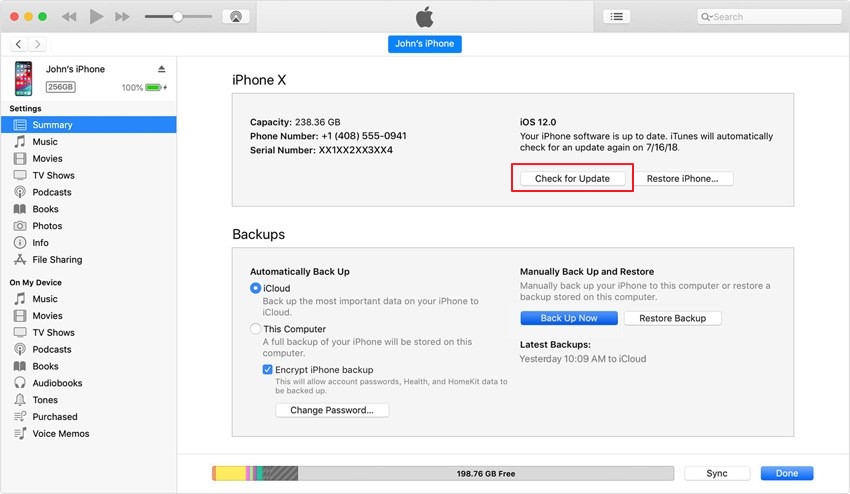
Solution tierce: Wondershare Dr.Fone - Réparation du système
Enfin, si aucune des solutions ci-dessus ne fonctionne, vous pouvez essayer cette solution tierce, qui est la suivante Dr.Fone - Réparation du système pour résoudre le problème de la mise à jour du logiciel iOS.
Cet outil vous permet de résoudre toutes sortes de problèmes liés au système iOS, tels que l'erreur de mise à jour du système, le logo Apple, la boucle de démarrage, etc.
Pour commencer, téléchargez et installez Dr.Fone sur votre ordinateur. Ensuite, connectez votre appareil à l'ordinateur et lancez l'outil.
La marche à suivre pour réparer le système est assez simple. Tout d'abord, ouvrez Dr.Fone, allez dans Boîte à outils. Choisir Réparation du système. Sélectionnez ensuite le bon iPhone et cliquez sur Réparation iOS.
Sélectionner Réparation standard. Tapez sur Confiance sur votre téléphone. Lorsque votre téléphone est en mode récupération, choisissez Saisir le code de recouvrement en Dr.Fone. Cliquez ensuite sur Télécharger pour installer la version du micrologiciel que vous souhaitez.
Le téléchargement prendra quelques minutes. Lorsque c'est fait, cliquez sur Réparer maintenant pour commencer à résoudre les problèmes du système de l'iPhone. Dr.Fone vous informera lorsque l'opération sera terminée.

Partie 3 : [Astuce bonus] Sauvegarder en toute sécurité les données de l'iPhone sur un PC
Comme nous le savons tous, les erreurs de système entraînent souvent la perte de données.
Dans ce cas, vous devez créer une sauvegarde de données pour une situation telle que des dysfonctionnements du système si vous ne voulez pas perdre des données cruciales, et pour cela, Wondershare MobileTrans - Sauvegarde et restauration est un outil utile à des fins de sauvegarde.
MobileTrans peut sauvegarder et restaurer plus de 18 types de données sur votre ordinateur pour un stockage sécurisé. Il prend en charge plus de 6 000 types d'appareils.
Que vous utilisiez un Android ou un iPhone, vous pouvez restaurer une sauvegarde à partir de l'ordinateur si vous avez déjà sauvegardé votre Android ou votre iPhone sur un ordinateur avec MobileTrans.
Si vous n'avez pas installé MobileTrans, vous pouvez l'essayer pour une sauvegarde et une restauration plus rapides et plus sûres.
Wondershare MobileTrans
Stockez en toute sécurité les données de votre iPhone en un seul clic!
- • Pas de perte de données. Pas de fuites de données.
- •Prise en charge de diverses données, notamment les fichiers, les photos, les vidéos, les applications, les contacts, etc.
- • Sauvegarde et restauration sécurisées sur PC.

 4.5/5 Excellente
4.5/5 ExcellenteLe processus de sauvegarde est très simple; suivez les instructions ci-dessous pour créer une sauvegarde.
Étape 1: Téléchargez et ouvrez MobileTrans sur votre ordinateur. Connectez votre téléphone portable à l'ordinateur à l'aide d'un câble USB ou Lightning.

Étape 2: Choisir Sauvegarde et restauration sur l'interface. Cliquez sur Sauvegarde au titre de la section Sauvegarde et restauration du téléphone.
Étape 3: MobileTrans prend en charge tous les types de fichiers. Choisissez les types de fichiers que vous souhaitez sauvegarder et appuyez sur le bouton Démarrage pour commencer.

Étape 4: Ne déconnectez pas votre téléphone, le processus de sauvegarde prendra un certain temps.

Verdict final
Vous n'êtes peut-être pas trop préoccupé par le fait que votre iPhone soit bloqué lors de la demande de mise à jour, mais si vous ne corrigez pas le problème, vous ne pourrez pas mettre à jour votre iPhone avec la version la plus récente, ce qui posera des problèmes lors des prochaines mises à jour.
Ne vous inquiétez pas, nous avons listé toutes les raisons possibles pour lesquelles la mise à jour de l'iPhone est demandée ainsi que les solutions pour mettre à jour votre iPhone vers iOS 17. Suivez-les et vous devriez résoudre le problème sans problème.
FAQ (QUESTIONS FRÉQUENTES)
-
1. Combien de temps faut-il pour préparer une mise à jour sur l'iPhone?
Une mise à jour sur un iPhone peut prendre entre 20 et 40 minutes. Le temps nécessaire à la préparation de la mise à jour dépend également de la connexion internet dont vous disposez.Vous devriez pouvoir télécharger facilement une mise à jour en 20 à 25 minutes si votre débit internet est suffisant et si votre iPhone est chargé au point de pouvoir télécharger la mise à jour.
En revanche, si votre connexion internet est lente, cela peut prendre jusqu'à 40 minutes et, dans certains cas, beaucoup plus.
-
2. Pourquoi la mise à jour du logiciel prend-elle autant de temps sur mon nouvel iPhone?
Plusieurs raisons peuvent expliquer pourquoi la mise à jour du logiciel de votre iPhone prend autant de temps.
Cela peut être dû à une connexion internet lente, à une erreur ou à un téléchargement de logiciel incomplet, ou à tout autre problème lié au programme.
La taille de la mise à jour est un autre facteur qui détermine le temps nécessaire au téléchargement et à l'installation de la mise à jour.




